Come vedere quale versione di Windows è installata
di Redazione
17/04/2019

Stai pensando di installare un nuovo programma che richiede una versione di Windows specifica o vuoi avere tutte le informazioni sul tuo sistema operativo ma non sai come fare? In questo articolo ti spiegheremo come vedere quale versione di Windows è installata sul tuo pc. Le versioni di Windows possono essere due: 32 bit e 64 bit, per cui se hai un nuovo software che desideri installare che prevede una versione specifica, dovrai prima vedere qual è presente sul tuo computer e poi procedere alla sua installazione. Si tratta di un’operazione da fare per evitare che un programma installato non compatibile con la versione del proprio Windows possa creare dei problemi al sistema operativo in uso o funzionare male, vediamo come fare.
Procedura su Windows 10
Cliccare sul pulsante Start e poi seguire il percorso: Impostazioni > Sistema > Informazioni su. Nella voce Specifiche dispositivo è possibile vedere se si ha un’esecuzione di Windows a 32 o 64 bit.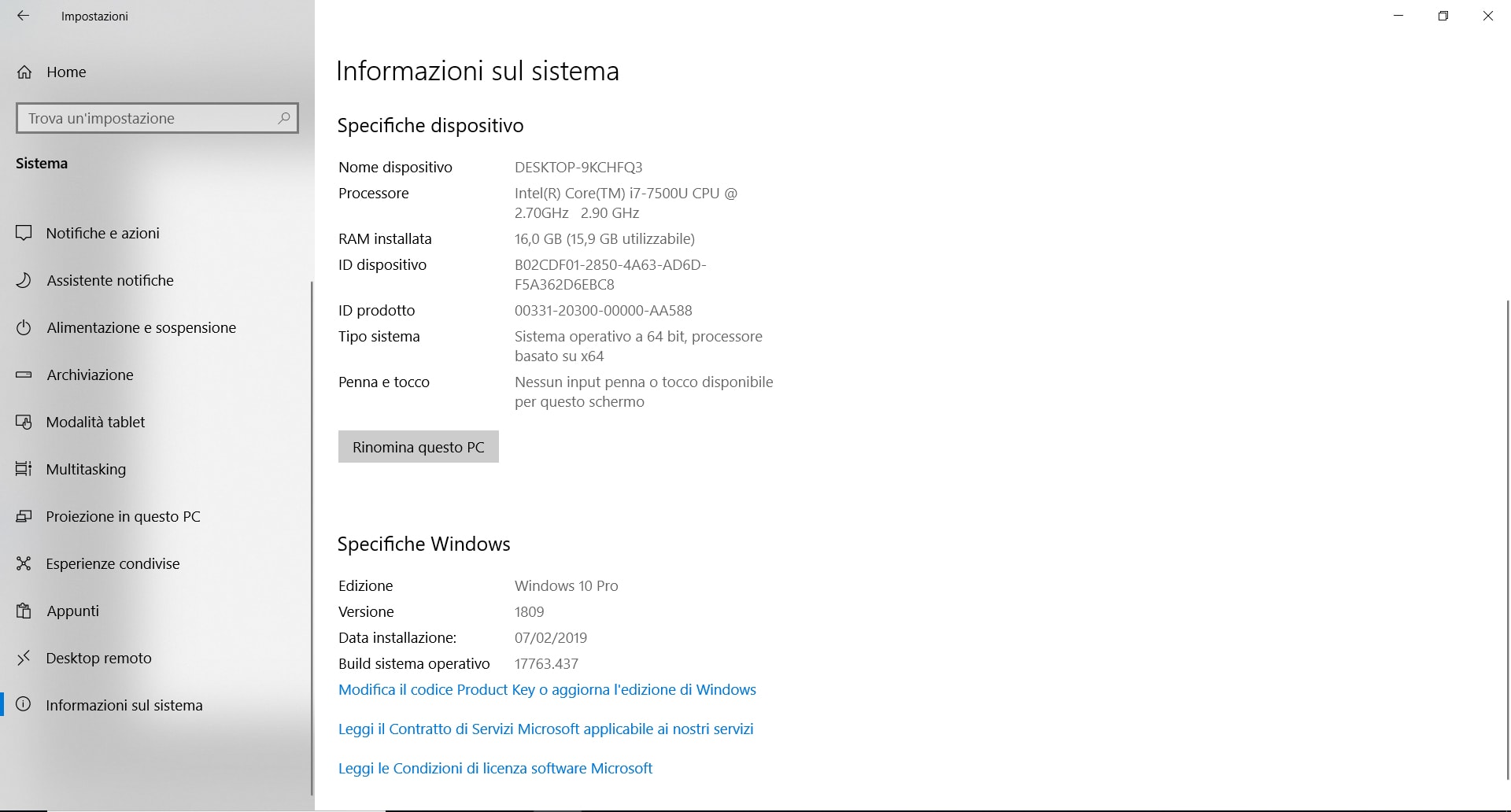 In Specifiche Windows si può scoprire quale edizione e versione di Windows è in esecuzione sul proprio dispositivo.
È possibile anche fare un percorso alternativo: premere il tasto Windows+R, nella casella Apri, digitare winver e poi selezionare OK per sapere che versione di Windows è in esecuzione.
In Specifiche Windows si può scoprire quale edizione e versione di Windows è in esecuzione sul proprio dispositivo.
È possibile anche fare un percorso alternativo: premere il tasto Windows+R, nella casella Apri, digitare winver e poi selezionare OK per sapere che versione di Windows è in esecuzione.
Su Windows 8.1 e Windows RT 8.1
Scorrere il bordo destro dello schermo e cliccare Impostazioni, poi Modifica e Impostazioni PC. Se si utilizzare il mouse, posizionare il puntatore nell’angolo inferiore destro dello schermo, spostarlo verso l’alto e cliccare su Impostazioni e Modifica Impostazioni PC. Cliccare su Pc e dispositivi e poi su Info del PC. In Windows è possibile controllare la versione e l’edizione in esecuzione sul computer. Nella voce Pc cercare Tipo sistema per individuare se quello in esecuzione è a 32 o 64 bit. In alternativa, cliccare sul tasto Windows+R, digitare winver e poi conferma con Ok.Su Windows 7
Cliccare sul pulsante Start, nella casella di ricerca inserire la parola Computer e poi fare clicca col tasto destro del mouse sulla parola e scegliere Proprietà. In Edizione Windows controllare la versione e l’edizione del proprio sistema operativo in esecuzione sul PC. Anche in questo caso è possibile ricorrere alla scorciatoia premendo il tasto Windows + R, digitando winver e poi dando conferma con OK.Scoprire la versione installata usando Speccy
Se invece vuoi utilizzare un programma per conoscere le caratteristiche del pc, Speccy è un’ottima soluzione, si tratta di tool gratuito che offre tutto ciò che serve per effettuare una scansione e uno studio approfondito dei componenti del sistema. Fin dalla sua apertura, grazie a un’interfaccia pulita e intuitiva, Speccy offre tutte le informazioni essenziali sul sistema operativo in uso, la CPU, la RAM, la GPU e il monitor, lo storage, la scheda madre e l’audio, mentre selezionando le voci nel menù a sinistra è possibile approfondire ogni elemento presente nel sistema.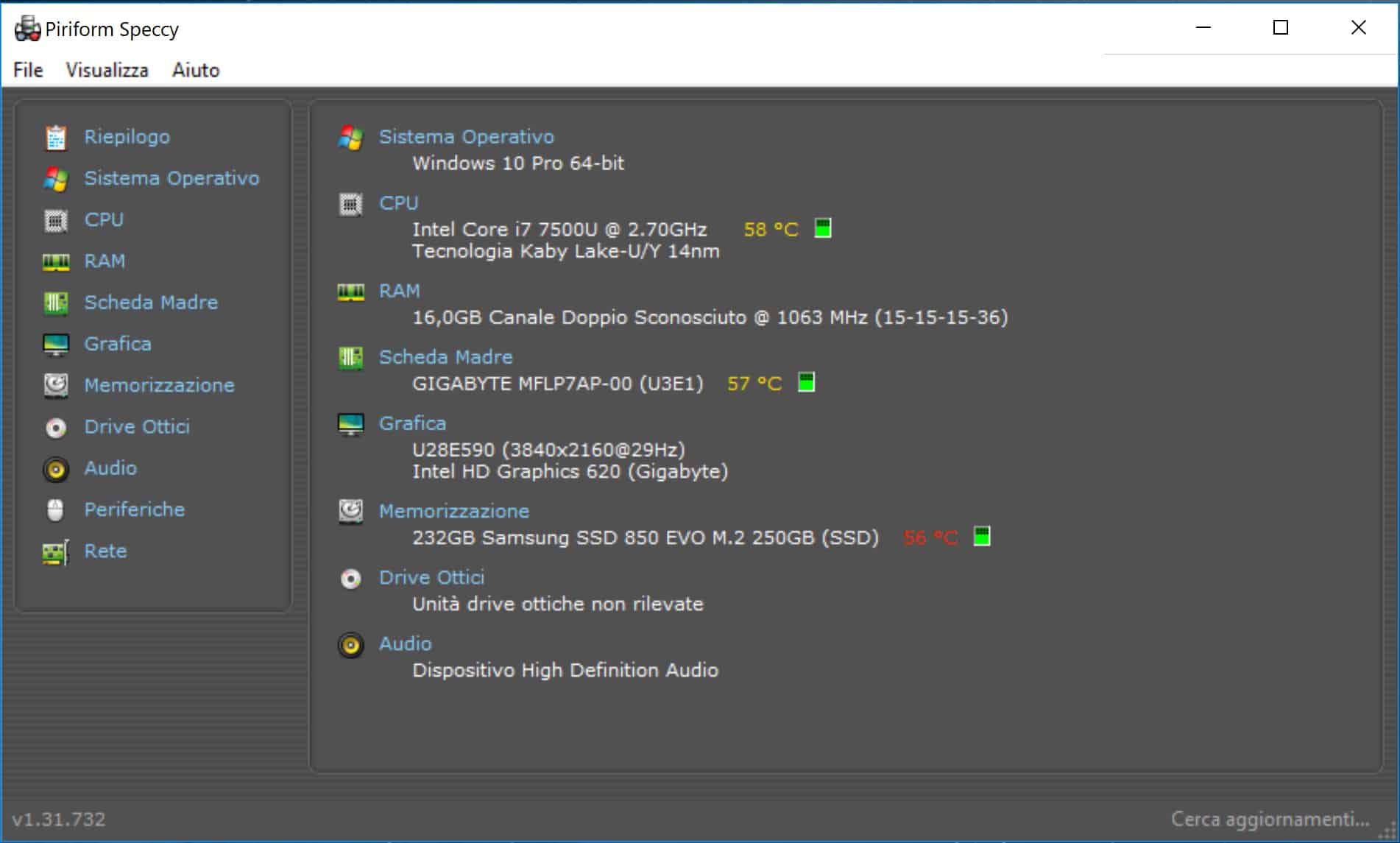 Una funzionalità molto utile è quella di avere sempre sotto controllo le temperature dei vari componenti del pc tra cui CPU, GPU, PCH della scheda madre e dischi fissi, inoltre, è presente una sezione dedicata alla Memorizzazione, che mostra lo stato di salute dei dischi (HDD e SSD).
Con Speccy si potranno avere molte più informazioni sul proprio sistema, uno strumento utilissimo se si desidera conoscere ogni dettaglio del proprio pc.
Una funzionalità molto utile è quella di avere sempre sotto controllo le temperature dei vari componenti del pc tra cui CPU, GPU, PCH della scheda madre e dischi fissi, inoltre, è presente una sezione dedicata alla Memorizzazione, che mostra lo stato di salute dei dischi (HDD e SSD).
Con Speccy si potranno avere molte più informazioni sul proprio sistema, uno strumento utilissimo se si desidera conoscere ogni dettaglio del proprio pc.
Articolo Precedente
Differenze tra rete LAN, WAN e Ethernet
Articolo Successivo
Come accorciare un link
Redazione
Articoli Correlati

Equalizzare musica: i migliori programmi
10/08/2020




